Laiteparin muodostus ja yhdistäminen
Varmista ennen laiteparin muodostusta, että kamerasi muistikortilla on tilaa. Estääksesi odottamattomia keskeytyksiä tarkista myös, että kameran akku on ladattu täyteen.
Seuraavissa ohjeissa käytetään Android-älylaitetta havainnollistamistarkoituksessa.
-
Kamera: Paina G-painiketta ja valitse B-kuvake näyttääksesi asetusvalikon.
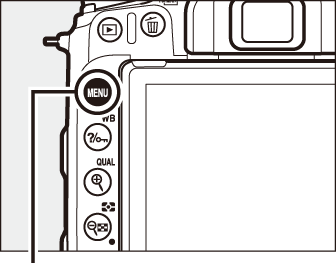
G-painike


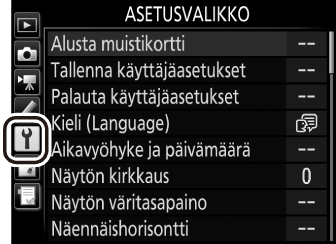
-
Kamera: Valitse Muodosta yhteys älylaitteeseen asetusvalikossa, korosta sitten Aloita ja paina J.
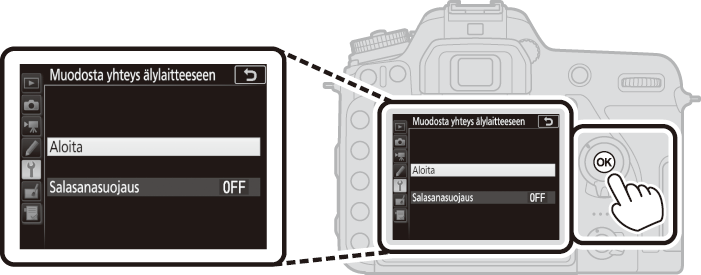
-
Kamera: Paina J kun seuraava viesti tulee näkyviin.

-
Kamera: Varmista, että kamera näyttää oikealla näkyvän viestin, ja valmistele älylaite.

-
Älylaite: Käynnistä SnapBridge-sovellus ja kosketa kohtaa Pair with camera (muodosta pariliitos kameran kanssa).
Jos sinua kehotetaan valitsemaan kamera, kosketa kameran nimeä.
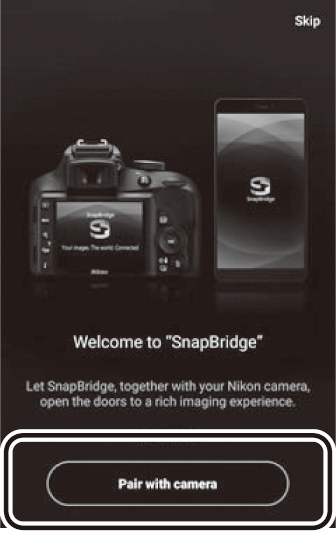
-
Älylaite: Kosketa kameran nimeä “Pair with camera (muodosta pariliitos kameran kanssa)” -valintaikkunassa.
Käyttäjille, jotka muodostavat laiteparin kameran ja iOS-laitteen välillä ensimmäistä kertaa, esitetään ensin ohjeet laiteparin muodostukseen; kun olet lukenut ohjeet, vieritä näytön alaosaan ja kosketa kohtaa Understood (ymmärrän). Jos sinua sitten pyydetään valitsemaan lisälaite, kosketa kameran nimeä uudelleen (saattaa kestää jonkin aikaa, ennen kuin kameran nimi näytetään).
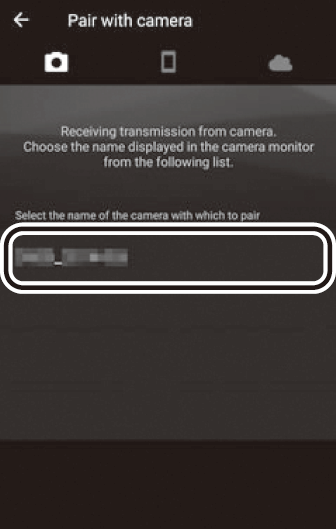
-
Kamera/älylaite: Varmista, että kamera ja älylaite näyttävät saman kuusinumeroisen luvun.
Kaikissa iOS-versioissa ei ehkä näytä numeroa; jos numeroa ei näytetä, siirry vaiheeseen 8.
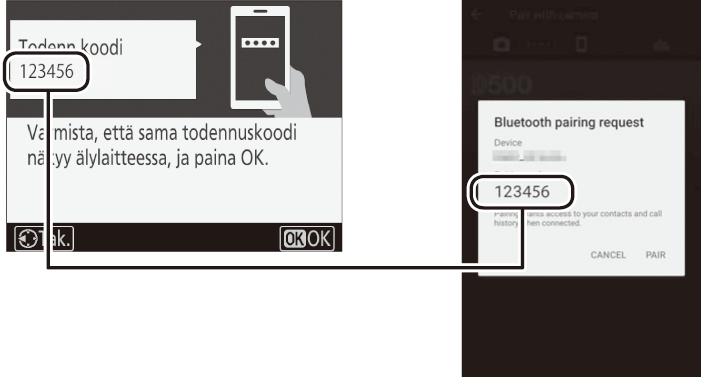
-
Kamera/älylaite: Paina J-painiketta kamerassa ja kosketa kohtaa PAIR (muodosta pariliitos) älylaitteessa (näyttö vaihtelee laitteen ja käyttöjärjestelmän mukaan).
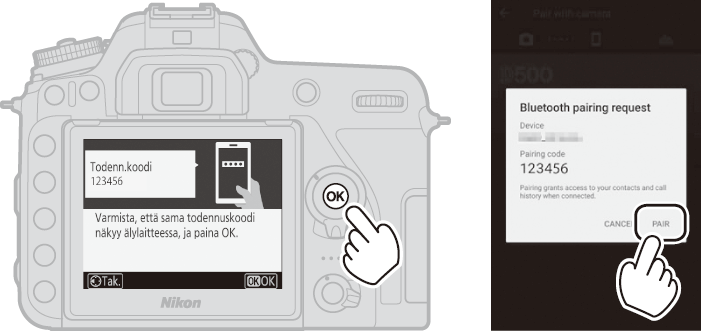
-
Kamera/älylaite: Viimeistele pariliitoksen muodostus.
Kamera: Paina J, kun oikealla oleva viesti tulee näkyviin.

Älylaite: Paina OK, kun oikealla oleva viesti tulee näkyviin.
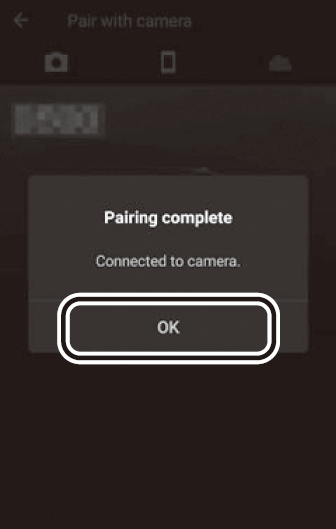
-
Kamera: Seuraa näytön ohjeita asetusten määrittelyn viimeistelemiseksi.
- Anna kameran lisätä sijaintitiedot valokuviin valitsemalla Kyllä kysymykseen “Ladataanko sijaintitiedot älylaitteesta?” ja ota sitten käyttöön paikannuspalvelut älylaitteessa ja ota käyttöön Auto link options (automaattisen yhdistämisen asetukset) > Synchronize location data (synkronoi sijaintitiedot) SnapBridge-sovelluksen
 -välilehdessä.
-välilehdessä. - Synkronoi kameran kello älylaitteen ilmoittaman ajan kanssa valitsemalla Kyllä kysymykseen “Synkronoidaanko kello älylaitteen kanssa?” ja ota sitten käyttöön Auto link options (automaattisen yhdistämisen asetukset) > Synchronize clocks (synkronoi kellot) SnapBridge-sovelluksessa
 -välilehdessä.
-välilehdessä.
- Anna kameran lisätä sijaintitiedot valokuviin valitsemalla Kyllä kysymykseen “Ladataanko sijaintitiedot älylaitteesta?” ja ota sitten käyttöön paikannuspalvelut älylaitteessa ja ota käyttöön Auto link options (automaattisen yhdistämisen asetukset) > Synchronize location data (synkronoi sijaintitiedot) SnapBridge-sovelluksen
Älylaite ja kamera ovat nyt yhteydessä toisiinsa. Kaikki kameralla otetut kuvat ladataan automaattisesti älylaitteeseen.
